- Як швидко зайти в BIOS на ПК?
- Відкриваємо BIOS на ноутбуці?
- БІОС на Віндовс 8
- І ще один спосіб - на прикладі Віндовс 10
- Що робити, якщо у Вас не вийшло?
Якщо раніше вхід в БІОС на будь-якому комп'ютері можна було натисненням кнопки Del, то сьогодні варіантів набагато більше. І залежить це від виробників BIOS, а також від материнської плати на комп'ютері і марки ноутбука. Від версії Windows це не залежить (хоча тут є деякі нюанси, але про це трохи нижче).
Зміст статті:
Як швидко зайти в BIOS на ПК?
При включенні ПК або ноутбука необхідно відразу ж натискати (постійно) певну кнопку. Навіщо постійно? Щоб встигнути напевно. Часу дається секунд 5, і якщо Ви цей момент пропустіть, доведеться перезавантажуватися і пробувати знову.
Тепер питання - яку саме кнопку потрібно натискати? Ця інформація відображається відразу ж при включенні комп'ютера (перше, що ви побачите при його запуску).
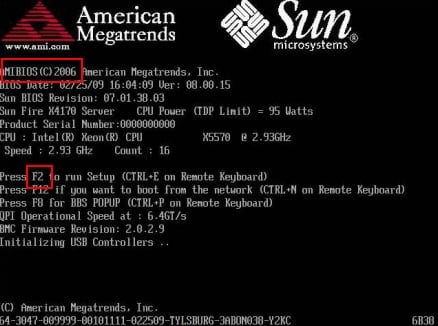
Тут же можна побачити виробника BIOS. Наприклад, на скріншоті вище - це AMI (про це свідчить логотип у верхньому лівому кутку + перший рядок). А кнопка для входу - F2.
Найбільш поширені кнопки для входу в БІОС - F2, Del, Esc. Спробуйте в першу чергу їх.
Нижче наведені основні клавіші для входу:
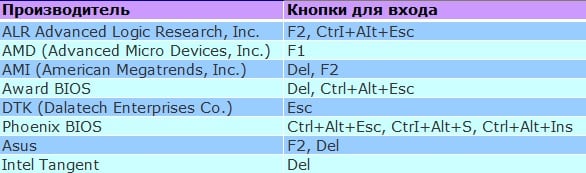
Читайте також: Як налаштувати в Біосе завантаження з диска ?
Відкриваємо BIOS на ноутбуці?
Розрізняють ноутбуки Samsung, Lenovo, HP Pavilion, Asus, Acer, Dell, Sony, Toshiba і ін. І у кожної моделі є своя кнопка для включення режиму BIOS.
Список клавіш на основних моделях ноутбуків:
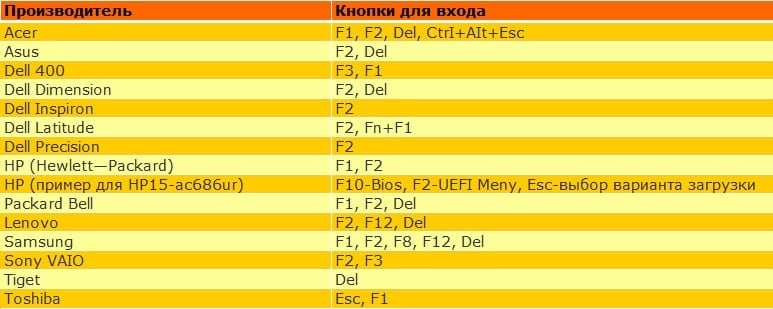
БІОС на Віндовс 8
Пам'ятайте, спочатку статті згадувалося, що вхід в BIOS не залежить від версії ОС? Так ось: тут є невеликий виняток, яке стосується Віндовс 8.
Справа в тому, що у цій ОС є функція швидкого завантаження. ПК і ноутбуки, що працюють на цій операційній системі, завантажуються настільки швидко, що ви просто не встигнете включити БІОС. Особливо, якщо у вас встановлений SSD. Цей жорсткий диск завантажує Віндовс всього за 0,2 секунди. Результат, звичайно, є вражаючим.
Для цього потрібно натиснути комбінацію кнопок Win + C (win - це кнопка між Ctrl і Alt) і вибрати такі пункти:
- Параметри.
- Зміна параметрів ПК
- Оновлення та відновлення - відновлення (або замість цього пункт «Загальні»).
- Потім переходите в «Особливі варіанти завантаження» і натискаєте «Перезавантажити».
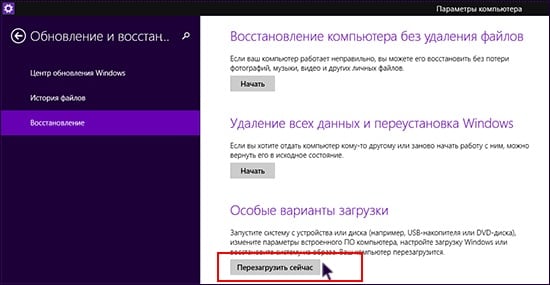
Після включення відкриється нове вікно, де потрібно вибрати наступні пункти:
- Діагностика.
- Доп. параметри.
- Параметри вбудованого по UEFI.
- Перезавантажити.
Готово. Після цього завантажиться БІОС UEFI.
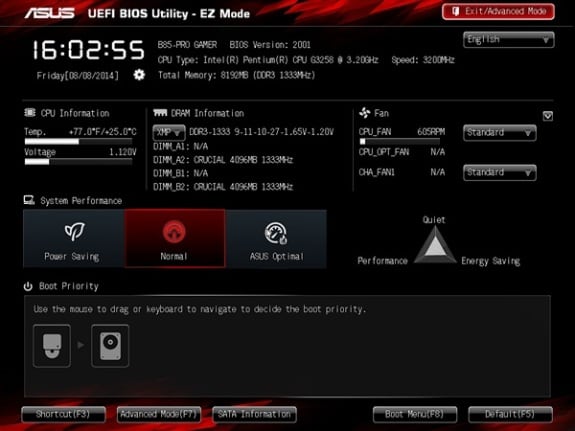
Що таке UEFI? Це заміна старого BIOS. Простіше кажучи, його нова версія. Такий БІОС встановлений на всіх сучасних ноутбуках і ПК.
Це треба знати: Як скасувати пароль входу в Windows 8 ?
І ще один спосіб - на прикладі Віндовс 10
Тут треба виконати приблизно ті ж дії, що і у випадку з Віндовс 8. Зокрема, Вам необхідно клікнути на іконку повідомлень і вибрати пункти:
- Параметри.
- Оновлення та безпеку.
- Відновлення.
- Особливі варіанти завантаження - Перезавантаження.
А потім вибираєте: Діагностика - Доп. параметри - Параметри вбудованого ПО UEFI - і знову перезавантажувати.
Що робити, якщо у Вас не вийшло?
Наведу кілька порад, які можуть Вам допомогти:
- Деякі виробники ноутбуків піднесли користувачам «приємний» сюрприз - заборонили вхід в БІОС з пристроїв, що працюють від батареї. Тому, про всяк випадок підключіть ноутбук до розетки, а потім вже пробуйте увійти в BIOS.
- Іноді на ноутбуках кнопки від F1 до F12 не працюють без клавіші Fn. Тому в даному випадку треба натискати Fn + F2 (друга клавіша може бути інший залежно від моделі пристрою).
- Якщо у Вас комп'ютер, тоді перевірте, чи працює клавіатура. Іноді буває так, що вона включається тільки після завантаження Windows. Особливо, якщо клавіатура USB-шная і підключена до перехідника або раздвоітелю. В даному випадку рекомендується під'єднати її безпосередньо до USB-порту без жодних перехідників (найкраще до задньої панелі системного блоку). Якщо комп'ютер зовсім старий і ззаду немає USB-портів, можна використовувати перехідник USB - PS / 2.
 Перехідник USB - PS / 2 для клавіатури
Перехідник USB - PS / 2 для клавіатури - Якщо у Вас ноутбук Lenovo, то на ньому повинна бути кнопка з вигнутою стрілкою (зазвичай знаходиться або біля кнопки включення, або збоку). При включенні ноутбука натисніть на неї, виберіть пункт «BIOS Setup» і клацніть Enter.
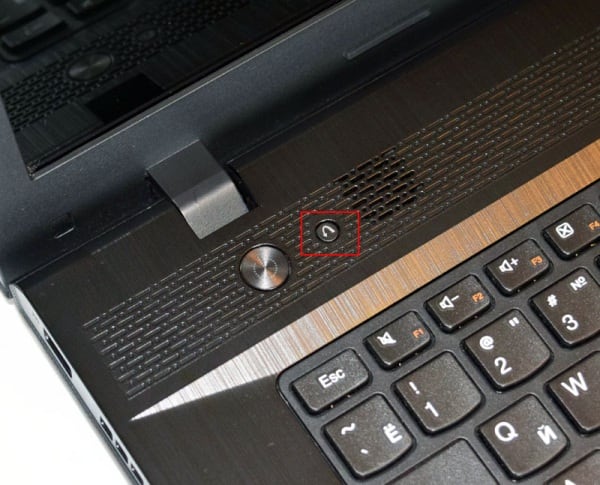
При необхідності можете скинути налаштування на стандартні, перевірити, чи звукова карта або включити завантаження з флешки .
PS Якщо плануєте встановлювати Windows, рекомендую ознайомитися з наступною статтею: БІОС не бачить завантажувальний флешку . Це допоможе Вам правильно записати USB-флешку і налаштувати сам BIOS, уникнувши типових помилок для новачків.
Як швидко зайти в BIOS на ПК?Відкриваємо BIOS на ноутбуці?
Навіщо постійно?
Тепер питання - яку саме кнопку потрібно натискати?
Відкриваємо BIOS на ноутбуці?
Що таке UEFI?
Що робити, якщо у Вас не вийшло?

